เมื่อคุณเลือกชื่อหรือรูปภาพของบุคคลใน Teams, Outlook หรือแอปและบริการอื่นๆ ของ Office คุณสามารถค้นหาข้อมูลที่เกี่ยวข้องกับพวกเขาได้บนบัตรโปรไฟล์ของพวกเขา เมื่อต้องการดูบัตรโปรไฟล์ใน Outlook Mobile ให้แตะรูปภาพของบุคคล เมื่อต้องการดูบัตรโปรไฟล์ในแอปอื่นๆ ให้โฮเวอร์หรือคลิกรูปถ่ายหรือชื่อของบุคคลนั้น เมื่อต้องการดูบัตรโปรไฟล์ของคุณเอง ให้เลือกรูปภาพโปรไฟล์ของคุณเอง
บัตรโปรไฟล์ยังบางครั้งเรียกว่าบัตรข้อมูลที่ติดต่อหรือบัตรบุคคล ต่อไปนี้เป็นตัวอย่างของบัตรใน Outlook บนเว็บ:
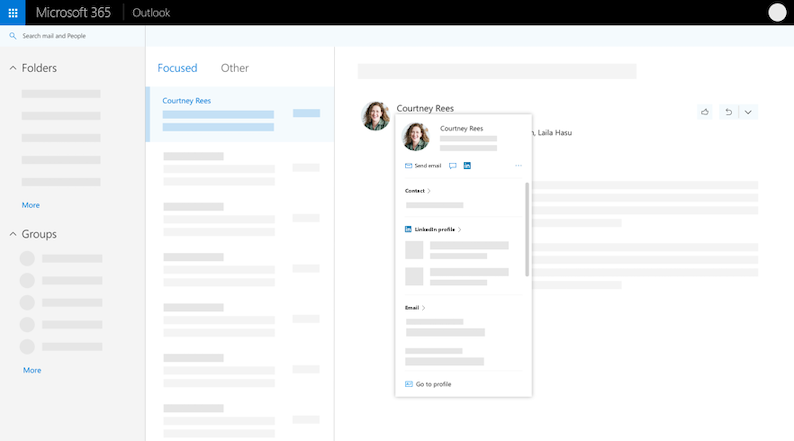
การ์ดโปรไฟล์อาจมีลักษณะแตกต่างกันโดยขึ้นอยู่กับแอปที่คุณใช้งานอยู่ คุณสามารถเลือกชื่อส่วนบนบัตร (ที่ติดต่อ องค์กร ไฟล์...) เพื่อดูข้อมูลเพิ่มเติม ต่อไปนี้เป็นตัวอย่างของบัตรโปรไฟล์ขนาดใหญ่ใน Outlook บนเว็บ:
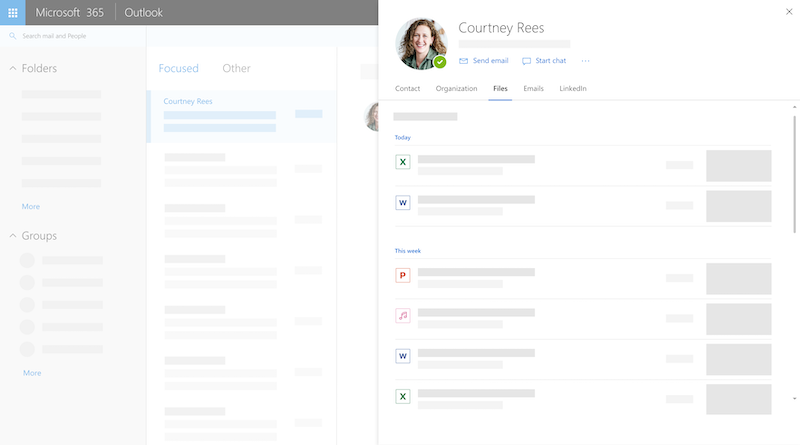
หมายเหตุ: ใน Microsoft Office เวอร์ชัน 16.0.13127.20408 และใหม่กว่า สถานะการแสดงตนในส่วน สมาชิก ของบัตรโปรไฟล์จะไม่พร้อมใช้งานอีกต่อไป
บัตรโปรไฟล์ของคุณ
-
เปิดแอป Office ตัวอย่างเช่น จดหมาย Outlook
-
โฮเวอร์เหนือชื่อหรือเลือกชื่อหรือรูปภาพโปรไฟล์ของคุณเองเพื่อดูบัตรโปรไฟล์ของคุณ
สิ่งสำคัญ: ข้อมูลบางอย่างบนบัตรโปรไฟล์ของคุณจะถูกควบคุมโดยที่ทํางานหรือโรงเรียนของคุณ ถ้าผู้ดูแลระบบของคุณปิดใช้งานหรือไม่ซิงค์ข้อมูลบางอย่าง ข้อมูลนั้นจะไม่แสดงบนบัตรโปรไฟล์ของคุณ
เมื่อต้องการดูบัตรโปรไฟล์ของคุณเอง ให้เปิดแอป Office (ตัวอย่างเช่น Outlook) แล้วเลือกรูปภาพโปรไฟล์ของคุณ บัตรโปรไฟล์ของคุณสามารถรวม:
-
รูปโปรไฟล์
-
ข้อมูลที่ติดต่อ
-
เกี่ยวกับฉัน
-
ข้อมูลองค์กร เช่น ผู้จัดการของคุณคือใคร หรือถ้าคุณมีบุคคลที่รายงานต่อคุณโดยตรง
-
People ที่คุณทํางานร่วมกัน
-
ข้อความล่าสุดระหว่างคุณและบุคคลที่กําลังดูโปรไฟล์ของคุณ
-
เหตุการณ์ที่กําลังจะมาถึงที่คุณและบุคคลที่ดูโปรไฟล์ของคุณมีเหมือนกัน (Outlook Mobile เท่านั้น)
-
ไฟล์ล่าสุดที่คุณแชร์ใน OneDrive สำหรับที่ทำงานหรือโรงเรียนSharePoint Online หรือ Outlook บนเว็บกับบุคคลที่ดูโปรไฟล์ของคุณ
-
ไปที่แอป Office (ตัวอย่างเช่น Outlook) และเลือกรูปภาพโปรไฟล์ของคุณเพื่อเปิดบัตรโปรไฟล์ของคุณ
-
เลือก อัปเดตโปรไฟล์ของคุณ ที่ด้านบนของบัตรของคุณ คุณจะถูกนําไปยังหน้าโปรไฟล์ของคุณใน Delve
-
เลือกไอคอนกล้องที่อยู่ถัดจากรูปภาพโปรไฟล์ของคุณ
-
ขึ้นอยู่กับการตั้งค่าของคุณ ขั้นตอนถัดไปอาจแตกต่างกันเล็กน้อย:
ถ้าคุณเห็นหน้า แก้ไขรายละเอียด:
-
เลือก เปลี่ยนรูปถ่ายของคุณ คุณอาจต้องลงชื่อเข้าใช้บัญชีที่ทํางานหรือโรงเรียนของคุณ
-
เลือก เปลี่ยนรูปถ่ายของคุณ แล้วเลือกไฟล์ที่จะอัปโหลด
-
บันทึก และปิดเพื่อกลับไปยังโปรไฟล์ของคุณ
ถ้าคุณเห็นหน้าต่าง เปลี่ยนรูปโปรไฟล์ของคุณ : -
เลือก เปลี่ยนรูปถ่ายของคุณ แล้วเลือกไฟล์ที่จะอัปโหลด
-
ถ้าคุณต้องการจัดตําแหน่งรูปถ่าย ให้คลิกภายในวงกลมแล้วลากตัวชี้ เมื่อต้องการขยายหรือย่อ ให้ใช้แถบเลื่อนด้านล่างรูปถ่าย
-
เลือก ตั้งค่าเป็นรูปโปรไฟล์
เปลี่ยนรูปถ่ายของคุณบนอุปกรณ์เคลื่อนที่ Teams:
-
ใน Teams ให้เลือกรูปโปรไฟล์ของคุณ > อัปเดตรูปถ่าย
-
เลือก ถ่ายภาพ เพื่อถ่ายภาพใหม่ หรือ เลือกรูปถ่ายที่มีอยู่ เพื่อเลือกจากม้วนฟิล์มของคุณ
-
ไปที่แอป Office (ตัวอย่างเช่น Outlook) และเลือกรูปภาพโปรไฟล์ของคุณเพื่อเปิดบัตรโปรไฟล์ของคุณ คุณจะถูกนําไปยังหน้าโปรไฟล์ของคุณใน Delve
-
อัปเดตข้อมูลของคุณ ตัวอย่างเช่น เขียนคําสองสามคําเกี่ยวกับตัวคุณเองในกล่อง เกี่ยวกับฉัน เพิ่มโครงการที่คุณทํางานทักษะและความเชี่ยวชาญ โรงเรียน และงานอดิเรก
ข้อมูลโปรไฟล์ที่คุณสามารถเปลี่ยนได้จะมีไอคอนรูปดินสอ

-
ข้อมูลที่แชร์กับทุกคนจะมีไอคอนลูกโลก

ถ้าองค์กรของคุณเปิดใช้งาน Viva Topics คุณอาจเห็นหัวข้อที่แนะนําและ/หรือหัวข้อที่ยืนยันแล้วบนบัตรโปรไฟล์ของคุณ หัวข้อคือวลีหรือคําที่เฉพาะเจาะจงและสําคัญต่อองค์กร มีหัวข้อหลายชนิด เช่น ชื่อของโครงการ ผลิตภัณฑ์หรือบริการ ลูกค้า กระบวนการ หรือเรื่องที่อ้างอิงบ่อย คําที่ขีดเส้นใต้และเน้นในเนื้อหาภายใน Microsoft 365 เป็นหัวข้อที่รู้จัก
การแสดงรายการหัวข้อที่คุณมีความรู้สามารถช่วยให้สมาชิกในองค์กรของคุณจดจําคุณเป็นผู้เชี่ยวชาญเฉพาะด้านได้
Viva Topics ที่แนะนําบนบัตรโปรไฟล์ของคุณ
นี่คือหัวข้อที่ Viva Topics แนะนําให้คุณเชื่อมต่อเนื่องจากคุณได้เขียนหรือแก้ไขเนื้อหาที่เกี่ยวข้องกับหัวข้อนั้น เช่น ไฟล์หรือไซต์ เมื่อต้องการยืนยันว่าคุณควรแสดงเป็นบุคคลสําหรับหัวข้อหรือไม่ ให้เลือกหัวข้อเพื่อไปยังไซต์ของหัวข้อนั้น
ยืนยัน Viva Topics บนบัตรโปรไฟล์ของคุณแล้ว
หัวข้อที่ได้รับการยืนยันว่าเชื่อมต่อกับคุณมีไอคอนเครื่องหมายถูกอยู่ข้างๆ
ตัวอย่างเช่น หากคุณได้รับการยืนยันสําหรับหัวข้อที่ชื่อ Planet Blue หัวข้อนั้นจะปรากฏพร้อมเครื่องหมายถูกก่อนชื่อหัวข้อ :
บนโฮมเพจศูนย์หัวข้อ คุณสามารถดูหัวข้อทั้งหมดในองค์กรของคุณที่คุณเชื่อมต่ออยู่ได้
แสดง/ซ่อน Viva Topics ที่แนะนํา
คุณสามารถเลือกที่จะแสดงหรือซ่อนหัวข้อที่แนะนําบนบัตรโปรไฟล์ของคุณ เลือกวงล้อการตั้งค่าในส่วน Viva Topics บนบัตรโปรไฟล์ของคุณเพื่อแสดง/ซ่อนหัวข้อที่แนะนํา
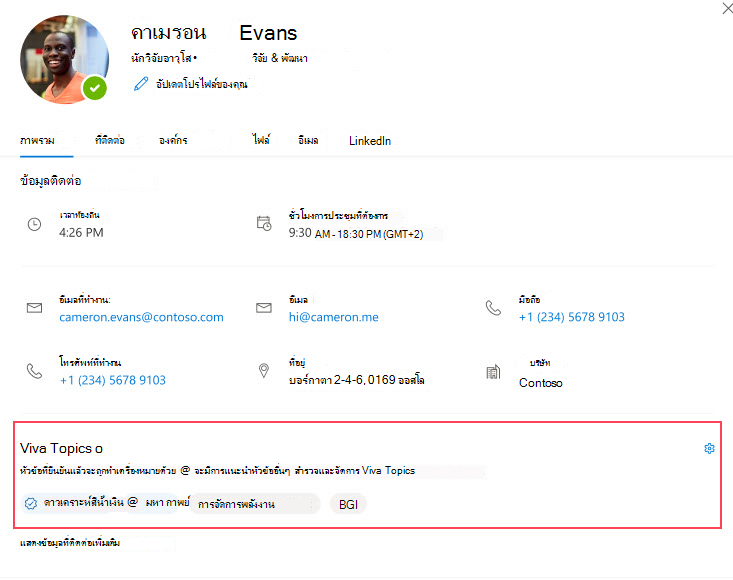
การปฏิเสธไม่เข้าร่วม Viva Topics
หากคุณไม่ต้องการ Viva Topics บนบัตรโปรไฟล์ของคุณ คุณต้องปฏิเสธการเข้าร่วม Viva Insights สําหรับขั้นตอนโดยละเอียด ดูที่ Viva Insights Home >เลือกรับหรือปฏิเสธฟีเจอร์
ผู้อื่นจะเห็นเฉพาะเอกสารที่พวกเขามีสิทธิ์เข้าถึงใน Microsoft 365 เท่านั้น มีเพียงคุณเท่านั้นที่สามารถดูเอกสารส่วนตัวของคุณบนโปรไฟล์ของคุณได้ เว้นแต่ว่าคุณจะตัดสินใจแชร์เอกสาร
บนบัตรโปรไฟล์ของคุณ เอกสารที่แชร์ของคุณจะมีไอคอน "บุคคล" 
อาจมีการเก็บรวบรวมข้อมูลบางส่วนในโปรไฟล์ของคุณ เช่น ชื่อหรือตำแหน่งของคุณจากระบบอื่นๆ ที่แผนกไอทีหรือทรัพยากรบุคคลควบคุมอยู่ หากคุณต้องการอัปเดตรายละเอียดเหล่านั้น โปรดติดต่อแผนกที่เกี่ยวข้องหรือผู้ดูแลระบบของคุณ สําหรับข้อมูลเพิ่มเติม ให้ดู ฉันควรติดต่อใครถ้าฉันจําเป็นต้องเปลี่ยนข้อมูลของฉันใน Microsoft 365
คุณสามารถส่งออกข้อมูลบางอย่างจากบัตรโปรไฟล์ของคุณ รวมถึง:
-
ข้อมูลที่คุณปิดบนบัตรโปรไฟล์ ตัวอย่างเช่น การแจ้งให้ทราบเพื่ออัปเดตรูปโปรไฟล์ของคุณหรือข้อมูลเกี่ยวกับวันเกิดของบุคคลอื่น
-
โปรไฟล์ LinkedIn ที่คุณจับคู่หรือไม่ตรงกันกับผู้อื่นขณะดูบัตรโปรไฟล์ของพวกเขา
ข้อมูลสามารถดาวน์โหลดได้ในรูปแบบ JSON สําหรับรายละเอียด ให้ดูที่ ส่งออกข้อมูลจากบัตรโปรไฟล์ของคุณ
วิธีใช้บัตรโปรไฟล์
เมื่อคุณคลิกรูปภาพหรือชื่อของบุคคล คุณจะเห็นบัตรโปรไฟล์และข้อมูลที่ติดต่อของพวกเขา คุณสามารถโทร อีเมล หรือส่งข้อความโต้ตอบแบบทันทีได้โดยตรงจากบัตร คลิกส่วน ที่ติดต่อ เพื่อดูว่าบุคคลนั้นได้เพิ่มรายละเอียดเพิ่มเติมหรือไม่ ถ้าคุณได้เพิ่มบุคคลนั้นเป็นที่ติดต่อด้วย ข้อมูลเพิ่มเติมใดๆ ที่คุณเพิ่มด้วยตนเอง (เช่น บันทึกย่อ) จะแสดงในส่วน ที่ติดต่อ
ใน Outlook สําหรับเดสก์ท็อป คุณสามารถดูสถานะออนไลน์ของบุคคลนั้นได้ (ไม่ว่าง ไม่อยู่...) ในส่วน ที่ติดต่อ เวลาว่างถัดไปของพวกเขา (ตามปฏิทิน Outlook ของพวกเขา) จะแสดงด้วย
ในส่วน องค์กร คุณสามารถดูว่าบุคคลใดรายงานถึงและพวกเขามีรายงานใดๆ หรือไม่ ใน Outlook บนเว็บ และ Outlook Mobile คุณยังสามารถดูบุคคลบางคนที่บุคคลนั้นทํางานด้วยได้ ข้อมูลองค์กรจะพร้อมใช้งานถ้าองค์กรของคุณได้ตั้งค่าไดเรกทอรีขององค์กรไว้เท่านั้น
บุคคลที่คุณเห็นภายใต้ ทํางานด้วย คือบุคคลที่ทํางานร่วมกันด้วย บุคคลที่คุณเห็นจะยึดตามการสื่อสารสาธารณะในองค์กรของคุณ เช่น กลุ่มทั่วไป รายชื่อการแจกจ่าย เหตุการณ์ปฏิทิน Outlook ที่แชร์ และโครงสร้างการรายงาน
ในส่วน ไฟล์ คุณจะเห็นเอกสารล่าสุดที่บุคคลนั้นแชร์กับคุณ
ในส่วน อีเมล คุณสามารถกลับไปยังข้อความอีเมลล่าสุดระหว่างคุณและบุคคลนั้นได้ คุณจะพบข้อความอีเมลบนบัตรโปรไฟล์ใน Outlook Mobile และ Outlook บนเว็บ
คุณสามารถเลือกไอคอนหรือส่วนหัว LinkedIn เพื่อดูข้อมูลโปรไฟล์ LinkedIn ของบุคคลได้ คุณต้องเชื่อมต่อบัญชี Microsoft ของคุณกับบัญชี LinkedIn ของคุณเพื่อดูข้อมูลโปรไฟล์ LinkedIn สําหรับรายละเอียดเพิ่มเติม ให้ดูที่ ข้อมูล LinkedIn
บัตรโปรไฟล์ใน Outlook Mobile มีส่วน เหตุการณ์ เลื่อนลงไปที่บัตรโปรไฟล์ของทุกคนเพื่อดูเหตุการณ์ในปฏิทิน Outlook ที่กําลังจะมาถึงที่คุณมีเหมือนกัน เมื่อดูบัตรโปรไฟล์ของคุณเอง คุณจะเห็นกิจกรรมที่กําลังจะมาถึงทั้งหมดของคุณ
คุณสามารถบันทึกบุคคลในที่ทํางานหรือโรงเรียนของคุณเป็นที่ติดต่อใหม่ได้ ที่ติดต่อใหม่จะปรากฏในส่วนที่ติดต่อของคุณใน Outlook
หมายเหตุ: ข้อมูลที่กรอกไว้ล่วงหน้าใดๆ จากองค์กรของคุณจะยังคงอยู่บนโปรไฟล์ในแอปและบริการของ Microsoft รวมถึงบุคคลที่ได้รับการเพิ่มเป็นที่ติดต่อ ข้อมูลที่คุณเพิ่มด้วยตนเองสําหรับที่ติดต่อของคุณจะปรากฏให้คุณเห็นเท่านั้น และจะไม่พร้อมใช้งานสําหรับบุคคลอื่น บุคคลอื่นไม่สามารถดูรายชื่อผู้ติดต่อของคุณในแอปและบริการ Microsoft
-
บนบัตรโปรไฟล์ของบุคคล ให้เลือกเมนู 'การดําเนินการเพิ่มเติม' ที่อยู่ทางด้านขวา (...) แล้วเลือก เพิ่มลงในที่ติดต่อ ถ้าคุณกําลังดูมุมมองที่ขยายของบัตร ให้เลือก เพิ่มลงในที่ติดต่อ ในแผงที่ติดต่อ ในแอป Outlook สําหรับอุปกรณ์เคลื่อนที่ ให้เลื่อนลงไปที่ด้านล่างของการ์ด
-
แก้ไขฟิลด์ใดๆ หรือเพิ่มข้อมูลเพิ่มเติม โปรดทราบว่าข้อมูลใดๆ ที่กรอกไว้ล่วงหน้าจากองค์กรของคุณจะยังคงอยู่บนโปรไฟล์ในแอปและบริการของ Microsoft ข้อมูลที่คุณเพิ่มด้วยตนเองสําหรับที่ติดต่อของคุณจะปรากฏให้คุณเห็นเท่านั้น และจะไม่พร้อมใช้งานสําหรับบุคคลอื่น บุคคลอื่นไม่สามารถดูรายชื่อผู้ติดต่อของคุณในแอปและบริการ Microsoft
-
เลือก บันทึก หรือ เสร็จสิ้น เพื่อบันทึกผู้ติดต่อใหม่
ส่วนนี้จะอธิบายวิธีการเพิ่มหรือแก้ไขรายละเอียดที่ติดต่อสําหรับบุคคลในองค์กรของคุณด้วยตนเอง รายละเอียดที่คุณอัปเดตจะพร้อมใช้งานสําหรับคุณเท่านั้น หากต้องการเรียนรู้เกี่ยวกับการอัปเดตโปรไฟล์ของคุณ โปรดดู "อัปเดตข้อมูลโปรไฟล์ของคุณ" ด้านบน
หมายเหตุ: คุณไม่สามารถนําข้อมูลที่ติดต่อที่เพิ่มโดยองค์กรของคุณออกได้
-
บนบัตรโปรไฟล์ของบุคคล ให้เลือกเมนู 'การดําเนินการเพิ่มเติม' ที่อยู่ทางด้านขวา (...) แล้วเลือก เพิ่มลงในที่ติดต่อ ถ้าคุณกําลังดูมุมมองที่ขยายของบัตร ให้เลือก เพิ่มลงในที่ติดต่อ ในแผงที่ติดต่อ ในแอป Outlook สําหรับอุปกรณ์เคลื่อนที่ ให้เลื่อนลงไปที่ด้านล่างของการ์ด
-
แก้ไขหรือเพิ่มข้อมูลเพิ่มเติม แล้วเลือก บันทึก
เขตข้อมูลที่คุณสามารถเพิ่มได้จะแสดงอยู่ด้านล่างนี้ โปรดทราบว่าข้อมูลที่เพิ่มด้วยตนเองจะมองเห็นได้เฉพาะคุณเท่านั้น
-
ครบรอบ
-
โทรศัพท์ผู้ช่วย
-
วันเกิด
-
ที่อยู่ทางธุรกิจ
-
โทรสาร (ธุรกิจ)
-
โทรศัพท์ที่ทํางาน
-
โทรศัพท์ติดต่อกลับ
-
ที่อยู่การแชท
-
บริษัท
-
แผนก
-
ที่อยู่อีเมล
-
ชื่อ
-
การออกเสียงชื่อ
-
ที่อยู่บ้าน
-
โทรสารที่บ้าน
-
โทรศัพท์บ้าน
-
นามสกุล
-
การออกเสียงนามสกุล
-
ชื่อกลาง
-
โทรศัพท์มือถือ
-
ชื่อเล่น
-
บันทึกย่อ
-
ตําแหน่งที่ตั้งสํานักงาน
-
หมายเลขหลักขององค์กร
-
ที่อยู่อื่นๆ
-
หมายเลขอื่นๆ
-
เพจเจอร์
-
เว็บเพจส่วนบุคคล
-
ออกเสียงชื่อบริษัท
-
โทรศัพท์วิทยุ
-
คู่รัก
-
คำต่อท้าย
-
เทเล็กซ์
-
ชื่อเรื่อง
-
ชื่อเรื่อง
-
TTY (Text Teletype)
คุณเท่านั้นที่จะเห็นข้อมูลที่คุณเพิ่มด้วยตนเองและบุคคลอื่นในแอปและบริการ Microsoft จะไม่สามารถใช้งานข้อมูลที่คุณเพิ่มด้วยตนเองได้ ตัวอย่างเช่น ถ้าคุณได้เพิ่มบันทึกย่อส่วนบุคคลในรายละเอียดที่ติดต่อของบุคคลอื่น เฉพาะคุณเท่านั้นที่เห็นบันทึกย่อเมื่อดูโปรไฟล์ของพวกเขา
คำถามที่ถามบ่อย
บัตรโปรไฟล์พร้อมใช้งานในแอปและบริการMicrosoft 365 ตัวอย่างเช่น
-
Cortana
-
Dynamics 365 สําหรับความสามารถพิเศษ
-
OneDrive for Business
-
Office.com
-
Outlook
-
SharePoint สําหรับ iOS
-
SharePoint Online
-
เว็บและอุปกรณ์เคลื่อนที่ของ Teams
ต่อไปนี้เป็นสาเหตุบางประการที่ข้อมูลโปรไฟล์บางอย่างอาจหรืออาจไม่ปรากฏในบัตรโปรไฟล์:
-
ข้อมูลบางอย่างอาจถูกซ่อนไว้เนื่องจากการตั้งค่าการมองเห็น (ตัวอย่างเช่น การตั้งค่าการมองเห็น LinkedIn)
-
บุคคลที่คุณกําลังดูเป็นของผู้เช่ารายอื่น
ข้อมูลที่กรอกไว้ล่วงหน้าใดๆ จากองค์กรของคุณจะยังคงอยู่บนโปรไฟล์ในแอปและบริการของ Microsoft รวมถึงบุคคลที่คุณเพิ่มเป็นที่ติดต่อด้วย ข้อมูลที่คุณเพิ่มด้วยตนเองสําหรับที่ติดต่อของคุณจะปรากฏให้คุณเห็นเท่านั้น และจะไม่พร้อมใช้งานสําหรับบุคคลอื่น บุคคลอื่นไม่สามารถดูรายชื่อผู้ติดต่อของคุณในแอปและบริการ Microsoft ตัวอย่างเช่น ถ้าคุณได้เพิ่มวันเกิดหรือบันทึกย่อสําหรับบุคคลที่ที่ทํางานหรือโรงเรียนของคุณ จะมีเพียงคุณเท่านั้นที่เห็นข้อมูลนั้น
บุคคลที่คุณเห็นภายใต้ "ทํางานกับ" คือบุคคลที่ทํางานร่วมกันด้วย บุคคลที่คุณเห็นจะยึดตามการสื่อสารสาธารณะในองค์กรของคุณ เช่น กลุ่มทั่วไป รายชื่อการแจกจ่าย เหตุการณ์ปฏิทิน Outlook ที่แชร์ และโครงสร้างการรายงาน
Microsoft Office เวอร์ชัน 16.0.13127.20408 และเวอร์ชันที่ใหม่กว่าจะไม่แสดงสถานะการแสดงตนในส่วน สมาชิก ของบัตรโปรไฟล์ที่อยู่ในรายการการแจกจ่ายอีกต่อไป
ข้อมูลที่เกี่ยวข้องกับเวลา เช่น เวลาท้องถิ่น โซนเวลา ชั่วโมงทํางาน และความพร้อมใช้งานใช้ข้อมูลจากปฏิทิน Outlook ของคุณ คุณสามารถดูและจัดการข้อมูลในการตั้งค่า Outlook ได้
บัตรโปรไฟล์พร้อมใช้งานใน 86 ภาษา โปรดดู รายการนี้ สําหรับรายละเอียด
สำหรับผู้ดูแลระบบ
ตารางด้านล่างแสดงวิธีที่ข้อมูลโปรไฟล์ Azure Active Directory แสดงบนบัตรโปรไฟล์ในแอปและบริการของ Microsoft
|
ข้อมูลโปรไฟล์ผู้ใช้ Azure Active Directory |
ส่วนหัว/เขตข้อมูลบนบัตรโปรไฟล์ |
|
เมือง |
ที่อยู่ธุรกิจ |
|
ชื่อบริษัท |
บริษัท |
|
แผนก |
แผนก |
|
ตําแหน่งงาน |
ตําแหน่งงาน |
|
ผู้จัดการ |
Manager |
|
โทรศัพท์มือถือ |
โทรศัพท์มือถือ |
|
ชื่อ |
ชื่อ |
|
Office |
ตําแหน่งที่ตั้งสํานักงาน |
|
โทรศัพท์ Office |
โทรศัพท์ |
|
ชื่อผู้ใช้ |
อีเมล การแชท |
ในฐานะผู้ดูแลระบบ คุณสามารถกําหนดส่วนที่ติดต่อของบัตรโปรไฟล์บนแอป Win32 ได้โดยใช้รีจิสทรีคีย์ สําหรับข้อมูลเพิ่มเติม โปรดดู กําหนดบัตรโปรไฟล์เองในแอป Win32 โดยใช้รีจิสทรีคีย์
ผู้ใช้ในองค์กรแบบผู้เช่าหลายรายสามารถดูข้อมูลเกี่ยวกับผู้ใช้ในผู้เช่าอื่นที่เป็นส่วนหนึ่งขององค์กรแบบผู้เช่าหลายรายได้ สิ่งที่ผู้ใช้สามารถดูได้ขึ้นอยู่กับว่าข้อมูลใดที่จะถูกซิงโครไนซ์ระหว่างผู้เช่า ศึกษาเพิ่มเติม
ดูเพิ่มเติม
แชร์ไฟล์หรือโฟลเดอร์ใน Microsoft 365










